|
|
|
Who's Online
There currently are 5685 guests online. |
|
Categories
|
|
Information
|
|
Featured Product
|
|
|
 |
|
|
There are currently no product reviews.
 ;
Parfait, exactement se que je cherchais et en francais !
 ;
Very easy to get, fast delivery. Was very helpful to solve my problem.
�ffnen des Dialogfelds für die Druckereigenschaften
Das Dialogfeld für die Druckereigenschaften kann aus einer Anwendung heraus oder direkt über das Startmenü von Windows geöffnet werden. Hinweis Diese Anleitung bezieht sich auf Windows XP. Die Vorgehensweise kann je nach verwendetem Betriebssystem geringfügig von dieser Beschreibung abweichen.
�ffnen des Dialogfelds für die Druckereigenschaften aus einer Anwendung heraus
Je nach Anwendungsprogramm kann die Vorgehensweise etwas von der hier beschriebenen abweichen. In diesem Abschnitt wird nur das allgemeine Verfahren zum �ffnen des Dialogfelds für die Druckereigenschaften beschrieben.
1 Wählen Sie in Ihrer Anwendung den Befehl zum Drucken eines Dokuments aus.
Das Dialogfeld Drucken wird in der Regel durch Auswahl von Drucken im Menü Datei geöffnet.
2 Kontrollieren Sie, ob der Drucker PIXMA iP2000 ausgewählt ist. Klicken Sie dann auf
Voreinstellungen (bzw. Eigenschaften).
Das Dialogfeld für die Druckereigenschaften wird geöffnet. Hinweis Je nach Anwendung können unterschiedliche Namen für Befehle und Menüs verwendet werden, oder es können zum �ffnen des Dialogfelds für die Druckereigenschaften zusätzliche Schritte erforderlich sein.Weitere Informationen hierzu finden Sie im Benutzerhandbuch Ihrer Anwendung.
�ffnen des Dialogfelds für die Druckereigenschaften direkt über das Startmenü
Diese Methode wird für Wartungsarbeiten eingesetzt, beispielsweise zum Reinigen des Druckkopfs oder zum Festlegen von Druckereinstellungen, die für alle Anwendungsprogramme gültig sind. Wenn das Eigenschaftendialogfeld des Druckers über das Menü Start geöffnet wird, erscheinen zusätzliche Registerkarten wie Details. Diese Registerkarten werden nicht angezeigt, wenn das Eigenschaftendialogfeld des Druckers aus einer Anwendung geöffnet wird. Weitere Informationen zu diesen zusätzlichen Registerkarten finden Sie in der Windows-Dokumentation.
1 Klicken Sie auf Start, und wählen Sie Systemsteuerung, Drucker und andere Hardware
und schlie�lich Drucker und Faxgeräte aus.
Wenn Sie nicht Windows XP verwenden, klicken Sie auf Start, und wählen Sie Einstellungen und dann Drucker.
2 Wählen Sie das Symbol für den Canon PIXMA iP2000 aus.
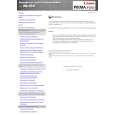 $4.99 IP2000 CANON
Owner's Manual Complete owner's manual in digital format. The manual will be available for download as PDF file aft…
|
|
 |
> |
|
